Използване на Surface Slim Pen 2
Тънкото перо за Surface 2 е презареждащо се перо за Surface, сега с подобрен дизайн, по-остър връх на перото и по-добра производителност.
Забележка: Нашето първокласно тънко перо за Surface 2 е оборудвано с лесно сменяем накрайник на перото. Премахването е предназначено само за подмяна на върха на перото. Прекомерните (500 или повече) цикли на отстраняване+ повторно въвеждане на върха на перото могат да повредят вътрешните части на перото и да доведат до неуспешни ръкописни грешки. Неуспешна работа с перото поради прекомерни цикли на отстраняване и повторно инсталиране не се покрива от гаранцията на продукта.
Опознайте тънкото перо за Surface 2
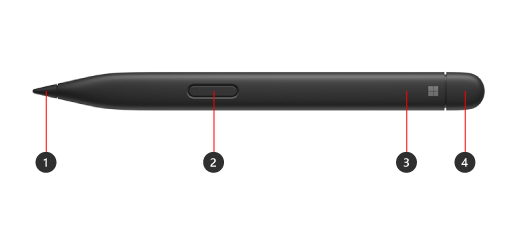
-
Връх на перо
-
Бутон за щракване с десен бутон и избиране
-
LED индикатор
-
Гума и горен бутон
Използване на тактилни сигнали с вашето устройство Surface

Ето как да настроите тактилните сигнали за вашето перо в Windows:
-
Изберете Настройки на "Старт" >> Bluetooth & устройства > & Windows Ink на перото > тактилни сигнали, след което се уверете, че тази настройка е включена.
-
В Тактилните сигнали можете да регулирате кога ще усещате тези сигнали и да регулирате интензивността на тези сигнали.
Сдвоете го с вашето устройство Surface
Трябва да заредите перото, преди да го използвате. Поставете го в зоната за зареждане на вашето устройство или аксесоар за 1 секунда. Когато сте готови, използвайте Bluetooth, за да сдвоите перото си със Surface. Ето как:
Windows 10
-
Изберете Старт настройки>> устройства > Добавяне на Bluetooth или друго устройство > Bluetooth.
-
Натиснете и задръжте горния бутон на вашето перо за 5-7 секунди, докато LED индикаторът примигне в бяло, за да включите режима на сдвояване с Bluetooth.
-
Изберете Тънко перо за Surface 2 , за да сдвоите перото си.
Windows 11
-
Изберете Настройки на "Старт" >> Bluetooth & устройства > Добавяне на устройство > Bluetooth.
-
Натиснете и задръжте горния бутон на вашето перо за 5-7 секунди, докато LED индикаторът примигне в бяло, за да включите режима на сдвояване с Bluetooth.
-
Изберете Тънко перо за Surface 2 , за да сдвоите перото си.
Заредете своето перо
Вашето тънко перо за Surface 2 може да се зарежда от Surface Laptop Studio, Surface Pro Signature Keyboard и други. За пълен списък на поддържаните аксесоари за зареждане вижте Как да заредите вашето тънко перо за Surface.











